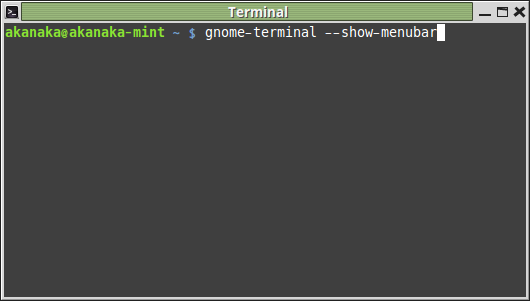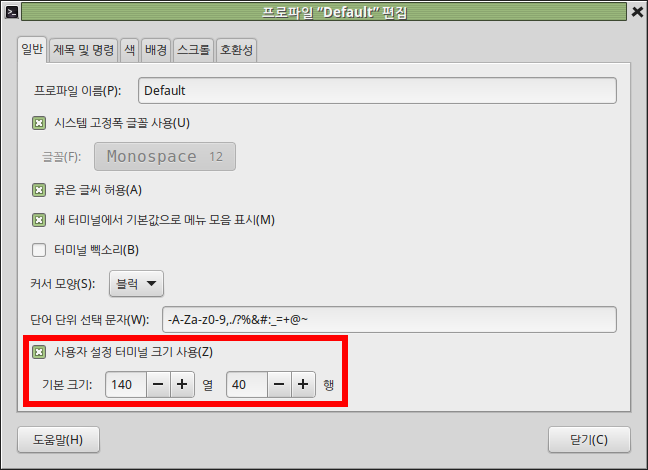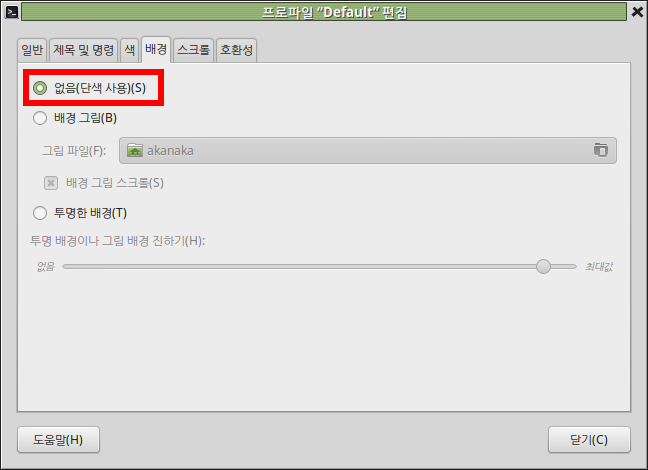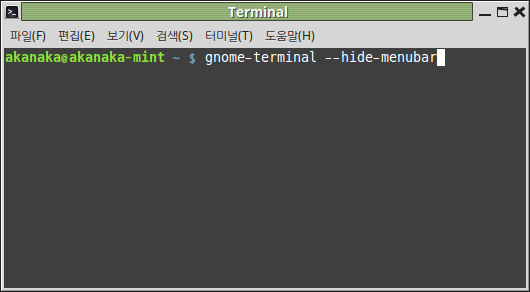업무용 컴퓨터를 리눅스민트(linuxmint)로 교체한 이후로 가장 마음에 들었던 것은 콘솔 접근이 매우 쉬워졌다는 점이다. 그런 반면에 콘솔의 설정을 어떻게 하는지 몰라서 답답한 마음도 적지 않았다.
한 예로 리눅스민트의 터미널은 기본 실행창의 크기가 조금 작다. 그 덕분에 필자는 터미널을 통해 작업을 할 때마다 창의 크기를 변경해야 했고, 이러한 불편을 해소하고자 터미널의 설정을 변경하는 방법을 알고 싶은 욕구가 있었다.
그러나 이와 같은 불편함을 잘 알고 있으면서도 터미널 설정 방법을 검색조차 해보지 않았다. 왜냐하면 터미널의 창의 크기를 바꾸는 것은 단순히 마우스 드래그 한번이면 충분했기 때문이다. 즉, 불편함의 크기가 너무 작았다. 더군다나 당장 급한 일도 아니었기 때문이다.
그 이후 우연한 기회로 터미널 실행 명령을 알게되고 옵션을 확인하면서 터미널 설정 방법을 알게된 지금은 모든 불편함을 해소했으며 반투명했던 배경도 제거하여 답답했던 속이 다 시원해졌다.
리눅스민트의 터미널을 자신의 입맛에 맞게 설정을 하기 위해서는 메뉴바가 나타나도록 해야 한다. 다음의 명령을 터미널에서 실행한다.
$ gnome-terminal --show-menubar
위 명령이 정상적으로 실행되면, 상단에 메뉴바가 추가된 터미널이 새 창으로 실행된다. 터미널의 기본 실행 환경을 변경하기 위하여 새로 나타난 메뉴바에서 [편집 > 프로파일 기본 설정]을 선택하여 클릭한다.
아래의 캡쳐 이미지를 통해 확인할 수 있듯이, 프로파일 설정에서는 터미널 실행 창의 기본 크기를 비롯하여 색상 및 기타 호환성 등의 다양한 설정을 할 수 있다. 이렇게 적용된 설정은 앞으로 실행되는 모든 터미널에 기본 환경으로 적용된다.
위 캡쳐 이미지에서 적색으로 표기된 부분이 터미널 실행 창의 기본 크기를 정하는 부분이다. 대부분의 콘솔 프로그램이 그렇듯이 프로그램 실행 창의 크기 설정은 출력되는 텍스트의 열과 행으로 정해진다. 그러므로 폰트의 크기가 변경되면 터미널 창의 크기도 함께 변경된다.
필자는 터미널 창의 크기 변경과 함께 배경도 함께 변경했다. 대부분의 리눅스민트 사용자는 터미널의 배경이 반투명 상태인 것이 고급스럽게 보여서 좋다고 하지만, 필자는 터미널 뒤에 보여지는 프로그램 소스 코드가 터미널 출력 내용과 겹쳐져서 매우 거슬렸기 때문이다.
프로파일 설정을 모두 마무리하고 난 뒤에 터미널 상단에 출력되는 풀다운 메뉴바가 거슬린다면, 아래의 명령을 실행하여 메뉴바가 출력되지 않도록 변경 할 수 있다.
$ gnome-terminal --hide-menubar